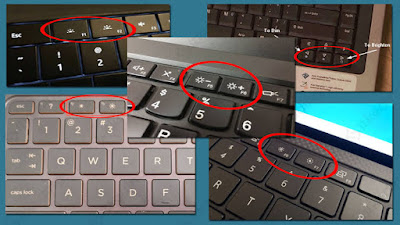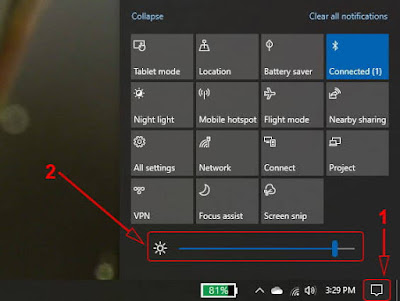3 Langkah Praktis Cara Mengatur Kecerahan Laptop dan Komputer
Cara Mengatur Kecerahan Laptop - Kecerahan layar atau brightness merupakan hal yang harus disesuaikan dengan kebutuhan kita, karena Wini berfungsi untuk memperjelas pandangan kita terhadap layar baik itu pada laptop ataupun komputer.
Kecerahan layar yang baik adalah yang sesuai dengan kenyamanan mata kita, maka dari itu sangat penting sekali untuk mengetahui bagaimana cara mengatur kecerahan layar laptop dan komputer pada perangkat anda.
Untuk setiap jenis komputer ataupun keyboard yang Anda gunakan terlebih bagi laptop yang langsung memiliki keyboard bawaan tentu memiliki posisi tombol yang berbeda-beda untuk mengatur fungsinya, contohnya saja adalah pada laptop HP, Dell, Lenovo, Acer, Axioo, dll dimana tombol brightness terletak di antara bagian tombol fungsi F1 sampai dengan F12.
Namun selain itu juga ada yang terletak pada bagian control panah atas atau bawah bahkan kiri dan kanan, semua itu tergantung pada keyboard yang kita gunakan atau pada jenis laptop apa yang kita pakai.
Untuk mempersingkat tutorial ini silahkan simak beberapa langkah singkat di bawah untuk cara mengatur kecerahan layar laptop dan komputer dengan cepat dan praktis.
Cara Mengatur Kecerahan Laptop dan Komputer
#1 Melalui Tombol Fungsi Yang Cepat
Opsi pertama ini dapat anda gunakan terlebih dahulu untuk mengatur kecerahan layar dengan sangat singkat.
- Pertama silahkan hidupkan PC Anda dan pastikan dalam keadaan baik, serta keyboard berfungsi normal.
- Kemudian cek pada keyboard anda maka akan menemukan posisi tombol brightness / kecerahan layar seperti berikut ini :
- Lalu silahkan coba tekan tombol tersebut untuk menaik turunkan kecerahan layar sesuai dengan kondisi ruangan dan keadaan sekitar.
- Jika tidak berubah atau tidak berfungsi mungkin Anda harus menggunakan tombol "FN" yang ditekan bersamaan (biasanya FN ditahan dan selanjutnya diikuti menekan tombol brightness) yang biasanya terletak di keyboard bagian bawah dekat tombol windows.
#2 Melalui Control Collapse Windows
Jika opsi pertama di atas tidak membuahkan hasil sesuai keinginan anda maka berikutnya gunakan opsi kedua ini untuk melakukan pengaturan pada kecerahan layar laptop komputer.
- Pertama cek pada bagian navbar di bagian sudut kanan bawah akan ada logo "Collapse".
- Tekan logo "Collapse" tersebut dan otomatis akan memunculkan tampilan box control.
- Cek pada bagian tersebut akan ada info brightness yang berguna untuk mengatur kecerahan brightness layar pada laptop atau komputer anda
#3 Melalui Pengaturan Pada Windows
Opsi ketiga ini juga sama bergunanya untuk mengatur kecerahan laptop atau komputer, namun cara ini tidak secepat dan sepraktis opsi 1 dan 2 diatas, namun berguna untuk Anda yang gagal dengan opsi sebelumnya.
- Langkah awal masuk ke pengaturan / Setting Windows Anda pada start menu.
- Selanjutnya masuk ke pengaturan Display > Display and Color
- kemudian Anda akan menemukan tampilan seperti berikut untuk mengatur kecerahan, geser ke kiri dan ke kanan untuk menyesuaikan.
Nahh .. Jadi begitulah langkah praktis yang bisa anda gunakan untuk cara mengatur kecerahan laptop dengan cepat dan praktis, hal ini berguna untuk menyesuaikan dengan mata agar kesehatan mata tetap terjaga. Semoga bermanfaat.